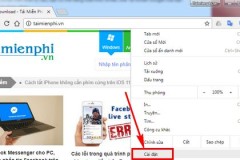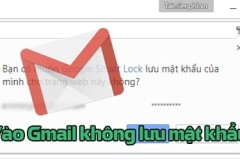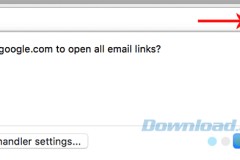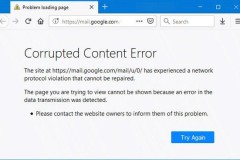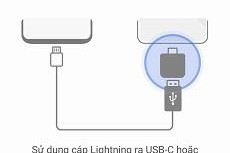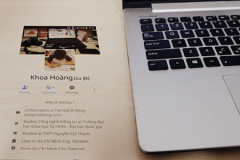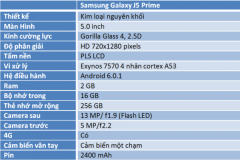Nếu như không muốn lưu trữu mật khẩu Gmail trên trình duyệt bạn hoàn toàn có thể xóa chúng đi. Với hướng dẫn xóa mật khẩu Gmail trên Chrome, Coc Coc, Firefox, Opera, Edge sau đây sẽ tổng hợp cho bạn cách thực hiện.
Khi chúng ta vào Gmail lần đầu trên các trình duyệt thường được hỏi về việc lưu mật khẩu để lần tới hệ thống sẽ tự động sử dụng chúng để vào gmail cho bạn. Nhưng nếu bạn không muốn để chế độ này cho một số dịch vụ như Gmail chẳng hạn thì trình duyệt hoàn toàn hỗ trợ bạn việc xóa mật khẩu Gmail. Bao gồm xóa mật khẩu Gmail trên Chrome, Cốc Cốc, Firefox, Opera hay Edge.

Trên mỗi trình duyệt đều có tính năng cho phép lưu mật khẩu, vì thế nên việc xóa mật khẩu lưu trên Firefox, hay các trình duyệt khác cũng không có gì khó khăn cả. Hơn thế nữa trình quản lý xóa mật khẩu lưu trên Firefox, Chrome hay Opera còn có rất nhiều tính năng tối ưu cho việc này.
Hướng dẫn xóa mật khẩu Gmail trên Chrome, Cốc Cốc, Firefox, Opera, Edge.
1. Xóa mật khẩu Gmail trên Firefox
Bước 1: Để xóa mật khẩu Gmail trên Firefox bạn nhập vào thanh địa chỉ dòng lệnh аbout:preferences#security để truy cập vào phần quản lý mật khẩu.
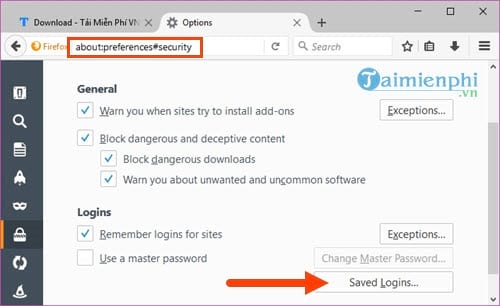
Sau đó nhìn xuống phần Logins và lựa chọn Saved Logins.
Bước 2: Tại đây bạn chỉ cần đánh trên dịch vụ bạn sử dụng vào, ở đây là Gmail và sau đó nhấn chọn tài khoản muốn xóa rồi click Remove.
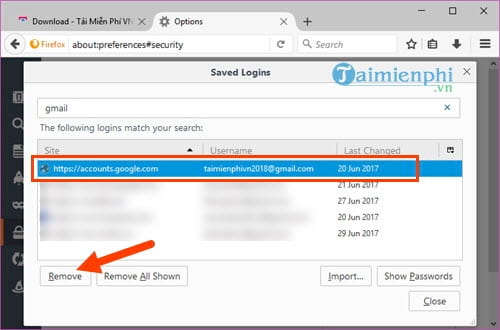
Như vậy chúng ta đã hoàn tất xóa mật khẩu Gmail trên Firefox.
2. Xóa mật khẩu Gmail trên Chrome
Bước 1: Cũng giống như Firefox, đầu tiên bạn nhập đoạn mã chrome://settings vào thanh trình duyệt nhé.
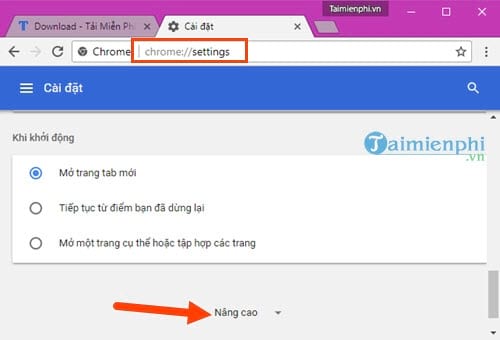
Sau đó kéo xuống dưới cùng lựa chọn Nâng cao.
Bước 2: Khi phần nâng cao được mở ra, hãy kéo xuống phần mật khẩu và biểu mẫu rồi chọn quản lý mật khẩu.
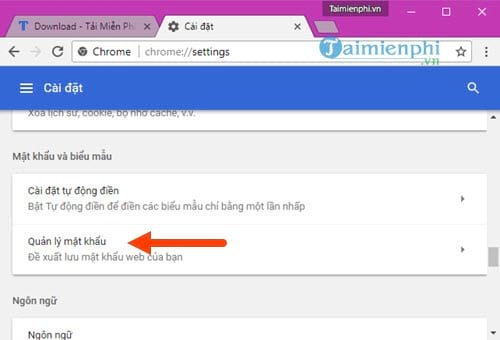
Bước 3: Tại đây bạn chỉ cần truy cập vào phần mật khẩu đã lưu, xóa mật khẩu Gmail trên Chrome đi là xong.
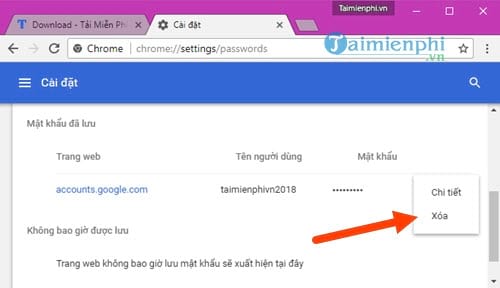
3. Xóa mật khẩu Gmail trên Cốc Cốc
Bước 1: Mở trình duyệt Cốc Cốc lên, gõ vào thanh trình duyệt coccoc://settings để truy cập vào phần cài đặt.
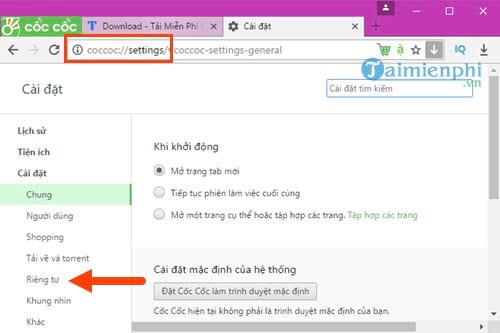
Tại đây bạn nhới lựa chọn phần riêng tư, bởi đó là phần sẽ cho phép bạn xóa mật khẩu Gmail trên Cốc Cốc.
Bước 2: Trong phần riêng tư có một mục là quản lý mật khẩu, hãy bấm vào đó để quản lý mật khẩu.
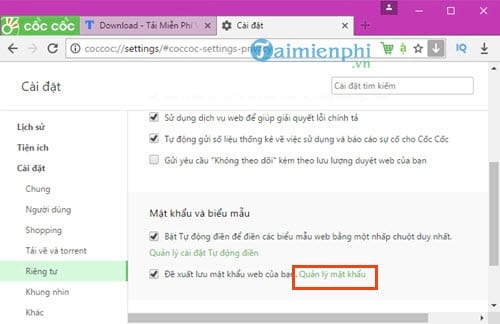
Bước 3: Vào trong phần quản lý mật khẩu bạn chỉ cần xóa trên tài khoản gmail có trong danh sách ở dưới là xong, nếu có quá nhiều tài khoản hãy sử dụng bộ lọc tìm kiếm mật khẩu ở trên.
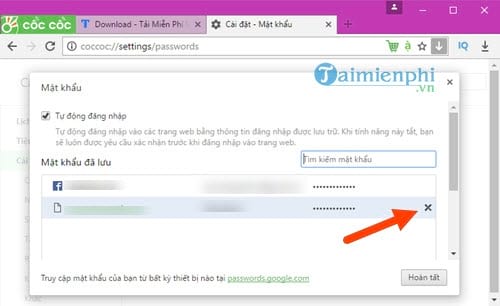
Ngoài ra, các bạn theo dõi cách xem mật khẩu trên Cốc Cốc tại đây trong trường hợp quên mất mật khẩu tài khoản trực tuyến của mình nhé
4. Xóa mật khẩu Gmail trên Opera
Bước 1: Nhấn vào biểu tượng Opera để hiển thị lên Menu sau đó lựa chọn Settings. Hoặc bạn cũng có thể sử dụng phím tắt Alt + P để truy xuất nhanh.
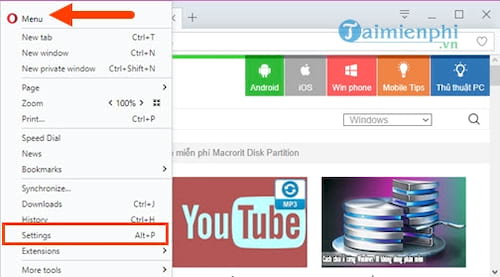
Bước 2: Sau đó bạn truy cập vào phần Privacy & security, tại đây sẽ có phần show all Passwords.
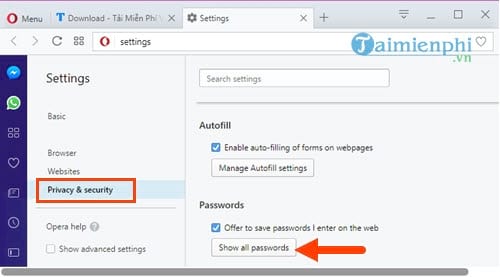
Bước 3: Tại đây bạn chỉ cần xóa tài khoản Gmail hoặc bất cứ tài khoản nào bạn muốn đi là xong.
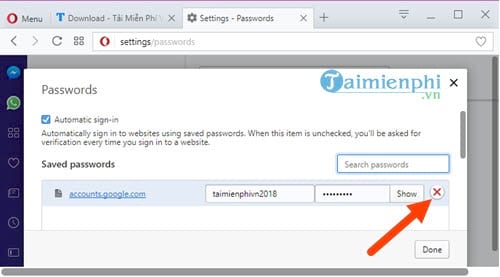
5. Xóa mật khẩu Gmail trên Microsoft Edge
Bước 1: Mặc dù là trình duyệt mới nhưng Edge cũng không quên bổ sung cho mình những tính năng cơ bản nhất. Để xóa mật khẩu Gmail trên Microsoft Edge đầu tiên bạn vào phần Settings - cài đặt.
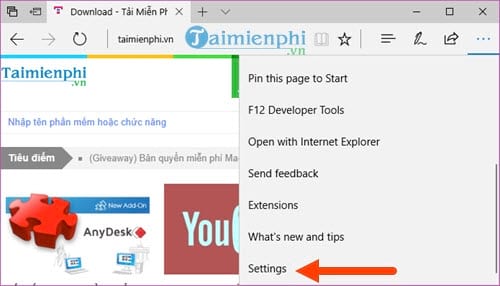
Bước 2: Kéo xuống dưới cùng phần settings bạn sẽ thấy View advanced settings, đây chính là phần mà chúng ta cần và hãy click vào đó.
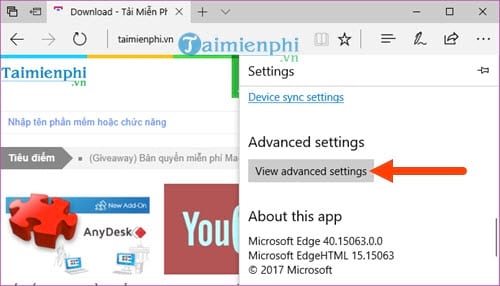
Bước 3: Tìm kiếm tiếp trong này sẽ thấy có phần tên là Manage passwords, hãy nhấn vào dó để quản lý mật khẩu.
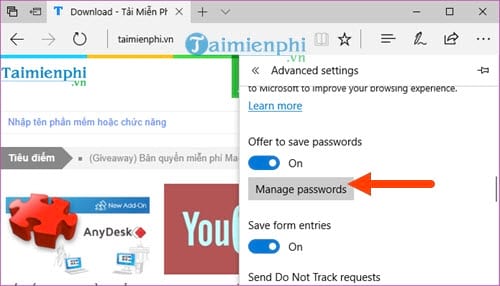
Bước 4: Trên Edge phần quản lý mật khẩu khá đơn giản, nếu muốn xóa mật khẩu Gmail trên Edge bạn chỉ cần nhấn vào dấu X là xong.
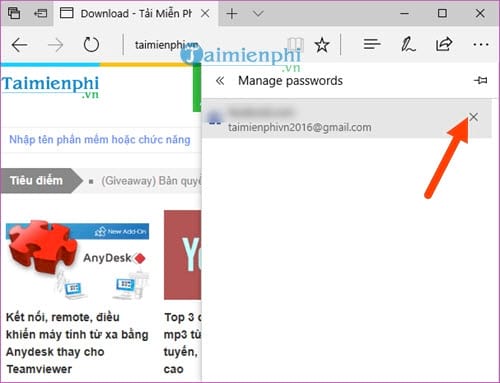
Và như vậy chúng ta đã hoàn tất việc xóa mật khẩu Gmail trên Edge.
Trên đây chúng tôi đã hướng dẫn xong các bạn cách xóa mật khẩu Gmail trên Chrome, Cốc Cốc, Firefox, Opera hay Edge và cho dù bạn sử dụng trình duyệt nào đi chăng nữa cũng sẽ biết cách xóa bỏ mật khẩu nếu như tham khảo bài viết này.
Tất nhiên tính năng quản lý mật khẩu lưu trên trình duyệt cũng có nhiều mặt tốt và xấu, vì thế tùy vào từng dịch vụ bạn hãy lưu mật khẩu để sử dụng chức năng xem mật khẩu lưu trên Chrome, Firefox, Opera... một cách tốt nhất.